
あ~マジてえてえ…
漫画を読んでいてこんな風になりがち。
そこで、この尊さを使って壁紙を作ってみませんか?
Aviutlなら、無料で漫画の壁紙を自作できるんです!
自分の思う、最高にエモい壁紙を作ってみちゃいましょう!
この記事を通して作れば、カメラ制御のイメージをつかみやすいと思うので、ぜひチャレンジしてみてくださいね!
なお、この記事ではコミック「Fate/Grand Order ‐Epic of Remnant‐ 亜種特異点EX 深海電脳楽土 SE.RA.PH」の画像を用いています。
一巻、二巻、三巻にある、メルトリリスの登場場面を用いていますので、ご了承ください。
あと、ストーリーと作画が最高なので、ぜひ読んでみてくださいね!
[ad01]
構造

まず背景を作っていきます。
カメラ制御は必須です。
ジオラマやステージを想像するとわかりやすいと思います!
背景や床を作り、そこにいろいろおいていくイメージです。

漫画から切り抜いたキャラクターをいい感じに配置します。

周りにエモそうなコマを切り抜き、立体的に配置していきます。
置きすぎるとごちゃごちゃするのでご注意を。
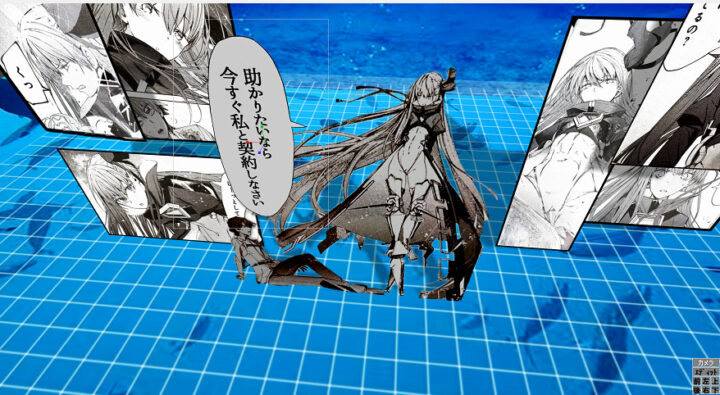
吹き出し素材と文字を配置します。

そして、それっぽいエフェクトを重ねれば完成です!
[ad01]
実際に作っていく

まずカメラ制御下で、背景、地面の素材を置いていきます。
カメラ制御のシャドーはオンにしておきましょう!
まず、背景部分を置きます。
これはあまり座標を気にしなくていいと思います。
結構大きく拡大したほうがいいかもしれません。

そしたら、地面部分を置きます。
拡張描画→x軸回転で90°回転すれば、いい感じになります。
左右がx軸、上下がy軸、前後がz軸です。
これをイメージできればカメラ制御で特に困らないと思います。

今回はSE.RA.PH感を出したいので、地面にグリッドのようなものを置きました。
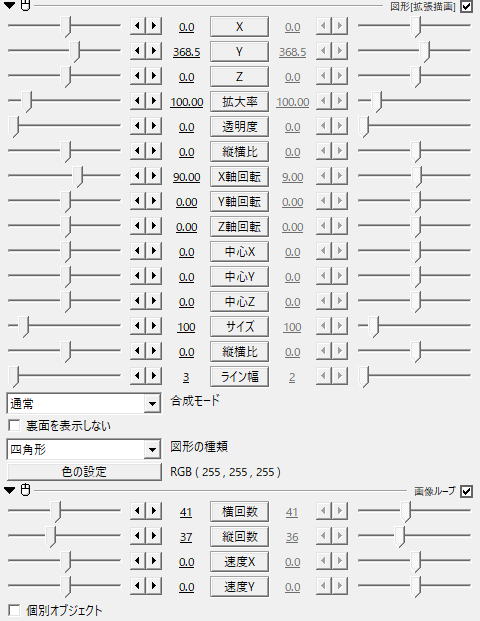
ライン幅を細くしたし角形を画像ループでループさせているだけです。
この素材は何気に便利なので、エイリアスで保存しています。

地面の色合いを若干変えてみました。
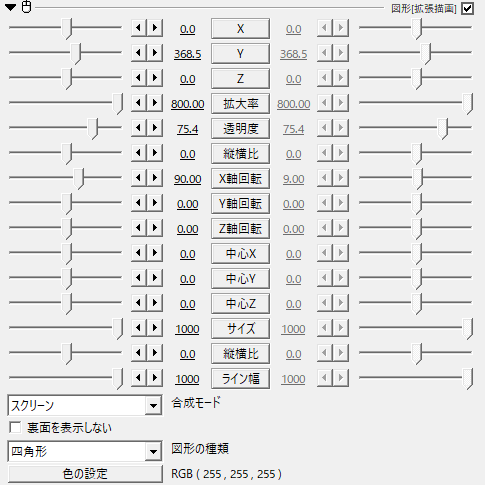
白い四角形をスクリーンで合成しました。
舞台セットはこんなもんで大丈夫でしょう。

いい感じのところに切り抜いたキャラを配置します。
再生画面でドラッグするのは難しいので、座標のうえでマウスを動かして調整するのがおすすめです。
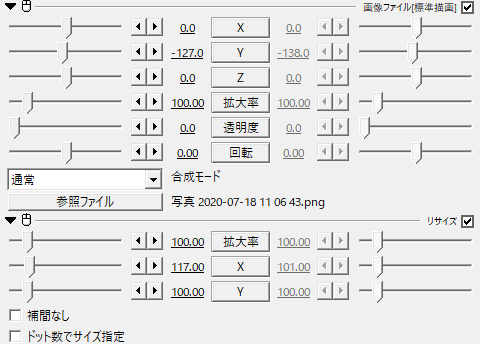
若干歪んでいたので、リサイズをかけ、横方向に伸ばして補正しました。
素材の取り方が雑でも、割とフォロー可能です。

そしたら、いい感じのところにエモいコマを四角く切り取り、配置します。
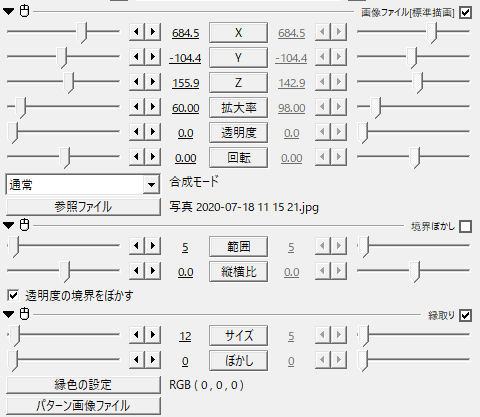
漫画っぽくしたいので、黒く縁取りしました。

同じ要領で配置していきます。
あまり多く置くとゴチャッとするので、置きすぎない方が良い気がします。
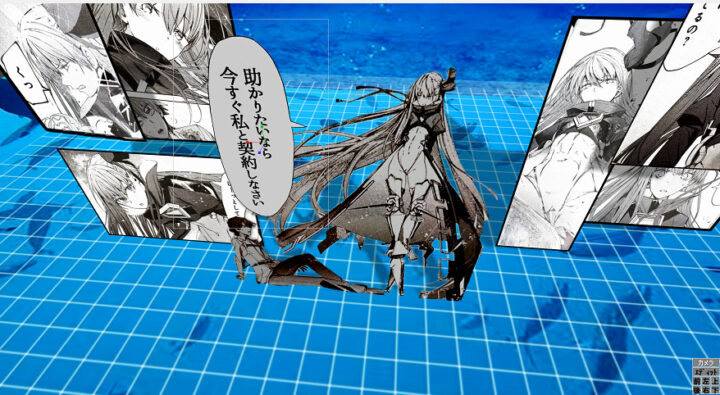
セリフを追加します。
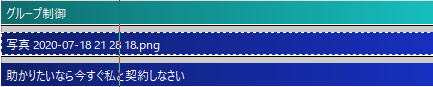
今回は、セリフと吹き出しを別々に配置しました。
吹き出しは画像素材を使っています。

フォントは「ほのか明朝」を使います。
多分MADで一番使われているフォントなんじゃないでしょうか
[ad01]
とりあえずこのフォント使っておけばエモくなる風潮がありますね。

そしたら、いい感じのカメラアングルにします。
スクリプトの「parallel camera」が便利ですよ!
ここからいい感じのエフェクトを付けてみましょう。
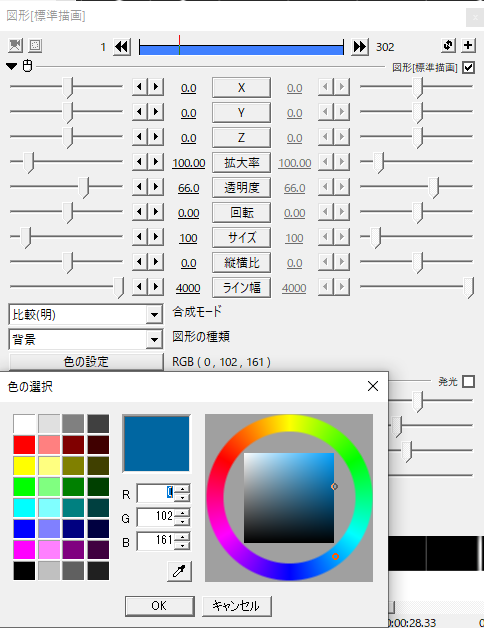
背景が青なので、青い図形を合成してみます。

意味があるかわかりませんが多分良くなっています。
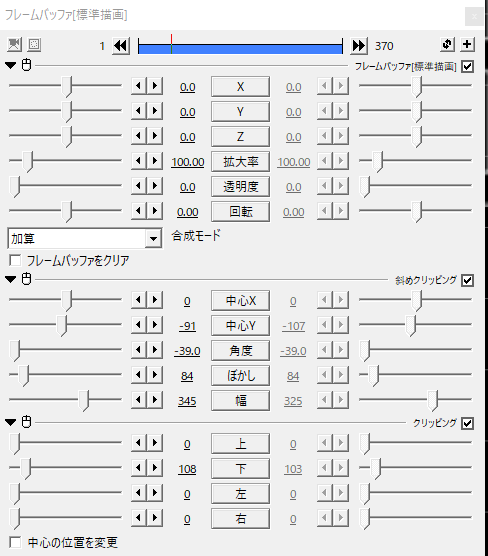
次に、差し込む光を表現してみましょう。
フレームバッファの「加算」は画面が明るくなるので、それを利用します。
「加算」に設定したフレームバッファを斜めクリッピングなどで切り取って、それっぽい形にします。
クリッピングするとき、ぼかした方がそれっぽいです。


王道の周辺光量ボケを追加します。

これ使っとけば大体何とかなるイメージがありますね!()
色ずれをオンにしたりしてもいい感じですね。
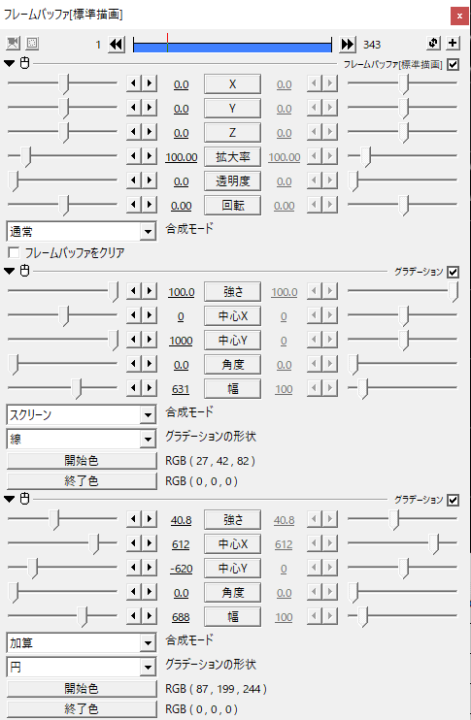
グラデーションを合成して青っぽさを出してみます。
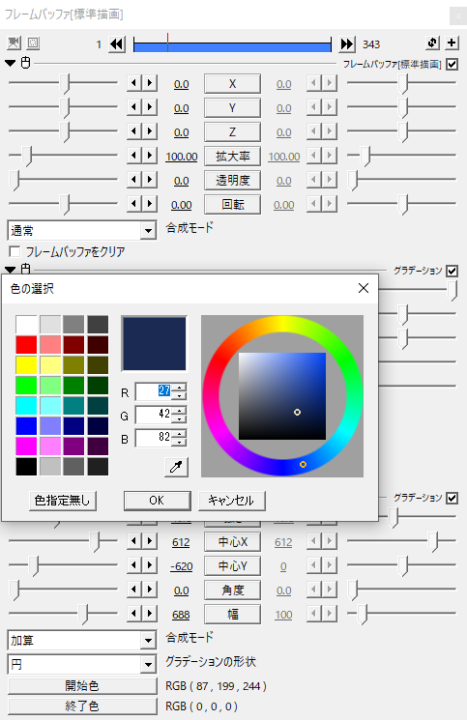
上の方のグラデーションの色はこんな風にしてみました。
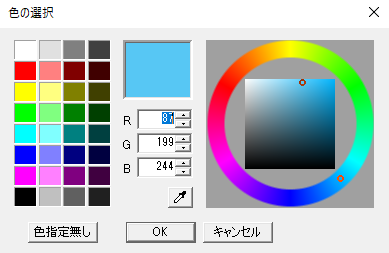
下はこんな感じ。

あ、あ~!
それっぽい!!鮮やか!
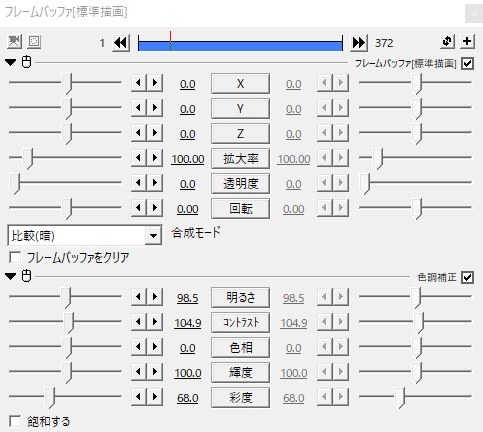
さらにそれっぽくするために、色調補正したフレームバッファを合成してみました。

あんまり変わらないかもしれません。
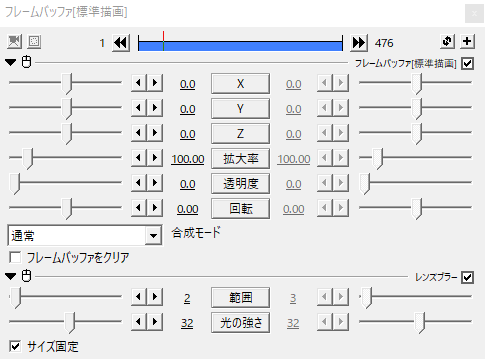
なんだか気に入らなければ、レンズブラーかければ大体ごまかせます。

光がきれいに見える気がしますね。
とりあえず今回はこんな感じにしておいてやりましょう…
[ad01]
まとめ

Fate/Grand Order ‐Epic of Remnant‐ 亜種特異点EX 深海電脳楽土 SE.RA.PHより出典
いかがでしたか?
Aviutlは動画だけでなく、静止画も作れるので、アニメなどのエモい壁紙を作ってみるのも楽しいですよ!
動画を作るのが大変でも、静止画なら割と簡単に作れるので、これで腕を磨いてみてもいいと思います!
え?ほかの解説も見たいって?
そんな方のために、MADで使えそうな解説記事を以下にまとめておきました!(随時更新中です)

一個くらいは役に立つと思うので興味がある人はぜひ~
それでは!










コメント